外部テナントのアプリ向けにセルフサービス サインアップ ユーザー フローを作成する
適用対象:  従業員テナント
従業員テナント  外部テナント (詳細情報)
外部テナント (詳細情報)
ヒント
この記事は、外部テナントのユーザー フローに当てはまります。 従業員テナントについては、「セルフサービス サインアップのユーザー フローをアプリに追加する」をご覧ください。
アプリケーションにユーザー フローを追加することで、顧客向けの簡単なサインアップとサインインのエクスペリエンスを作成できます。 ユーザー フローでは、顧客が従う一連のサインアップ手順と、使用できるサインイン方法 (メールとパスワード、ワンタイム パスコード、Google や Facebook のソーシャル アカウントなど) を定義します。 また、一連の組み込みユーザー属性から選択するか、独自のカスタム属性を追加することで、サインアップ時に顧客から情報を収集することもできます。
顧客に提供する複数のアプリケーションがある場合は、複数のユーザー フローを作成できます。 または、多くのアプリケーションで同じユーザー フローを使用できます。 ただし、アプリケーションに指定できるユーザー フローは 1 つだけです。
Note
Microsoft Graph 経由でローカル ユーザー アカウントを作成していて、サインインのみをサポートする必要がある場合は、アプリにユーザー フローをアタッチする必要はありません。 外部テナントで顧客アカウントを作成する 方法の例については、Microsoft Graph REST API リファレンスを参照してください。
前提条件
- Microsoft Entra 外部テナント: 開始する前に、Microsoft Entra 外部テナントを作成します。 無料試用版を設定することも、Microsoft Entra ID で新しい外部テナントを作成することもできます。
- メールのワンタイム パスコードを有効にする (省略可能): ユーザーがサインインするたびにメール アドレスとワンタイム パスコードを使用させる場合は、テナント レベルでメールのワンタイム パスコードが有効になっていることを確認します (Microsoft Entra 管理センターで、[External Identities]>[すべての ID プロバイダー]>[メールのワンタイム パスコード] に移動します)。
- カスタム属性を定義する (省略可能): ユーザー属性は、セルフサービス サインアップ時にユーザーから収集される値です。 Microsoft Entra ID には組み込みの属性セットが用意されていますが、サインアップ時に収集するカスタム属性を定義することができます。 カスタム属性を事前に定義して、ユーザー フローを設定するときに使用できるようにします。 または、後で作成して追加することもできます。
- ID プロバイダーを定義する (省略可能): Google または Facebook とのフェデレーションを事前に設定し、ユーザー フローを作成するときにサインイン オプションとして選択できます。
ユーザー フローを作成してカスタマイズする
顧客がアプリケーションにサインインまたはサインアップするために使用できるユーザー フローを作成するには、次の手順に従います。 これらの手順では、新しいユーザー フローを追加し、収集する属性を選択し、サインアップ ページの属性の順序を変更する方法について説明します。
新しいユーザー フローを追加する
Microsoft Entra 管理センターにサインインします。
複数のテナントにアクセスできる場合、上部のメニューの [設定] アイコン
 を使用し、[ディレクトリとサブスクリプション] メニューから外部テナントに切り替えます。
を使用し、[ディレクトリとサブスクリプション] メニューから外部テナントに切り替えます。[ID]>[External Identities]>[ユーザー フロー] に移動します。
[新しいユーザー フロー] を選択します。
![[新しいユーザー フロー] オプションのスクリーンショット。](media/how-to-user-flow-sign-up-sign-in-customers/new-user-flow.png)
[作成] ページで、ユーザー フローの [名前] を入力します (例: "SignUpSignIn")。
[ID プロバイダー] で、[メール アカウント] チェック ボックスを選択し、次のいずれかのオプションを選択します。
メールとパスワード: 新しいユーザーが、サインイン名としてメール アドレス、最初の要素の認証方法としてパスワードを使用してサインアップおよびサインインできるようにします。 サインイン ページでセルフサービス パスワード リセットのリンクを表示、非表示、またはカスタマイズするためのオプションも構成できます (詳細)。 多要素認証を必要とする場合、このオプションを使用すると、電子メールのワンタイム パスコード、SMS テキスト コード、またはその両方を第 2 要素方式として選択できます。
メールのワンタイム パスコード: 新しいユーザーが、サインイン名としてメール アドレス、最初の要素の認証方法としてメールのワンタイム パスコードを使用してサインアップおよびサインインできるようにします。 多要素認証を必要とする場合は、第 2 要素の方法として SMS テキスト コードを有効にすることができます。
Note
お客様は別の Microsoft Entra 組織からメールを使用してローカル アカウントにサインアップできますが、Microsoft Entra フェデレーションがお客様の認証に使用されないため、[Microsoft Entra ID Sign up] (Microsoft Entra ID サインアップ) オプションは使用できません。 [Google] および [Facebook] は、それぞれとのフェデレーションを設定した後にのみ使用できるようになります。 認証方法と ID プロバイダーの詳細を確認してください。
![[ユーザー フローを作成する] ページの ID プロバイダーのオプションのスクリーンショット。](media/how-to-user-flow-sign-up-sign-in-customers/create-user-flow-identity-providers.png)
[ユーザー属性] で、サインアップ時にユーザーから収集する属性を選択します。
[詳細を表示] を選択して、[役職]、[表示名]、[郵便番号] などの属性の完全な一覧から選択します。
この一覧には、自分で定義したカスタム属性も含まれます。 サインアップ時にユーザーから収集する属性については、それぞれの横にあるチェック ボックスをオンにします。
[OK] を選択します。
[作成] を選択してユーザー フローを作成します。
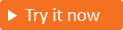
![[ユーザー フローを作成する] ページのユーザー属性オプションのスクリーンショット。](media/how-to-user-flow-sign-up-sign-in-customers/user-attributes.png)
![[さらに表示] を選択した後のユーザー属性ペインのスクリーンショット](media/how-to-user-flow-sign-up-sign-in-customers/user-attributes-show-more.png)